Ресетујте компоненте Виндовс ажурирања да бисте то поправили
- Грешка 0к80244002 може да блокира инсталацију критичних системских ажурирања, као што су најновије функције и значајне безбедносне закрпе.
- Већину времена, проблем се дешава када дође до проблема при повезивању са Виндовс Упдате серверима.

ИксИНСТАЛИРАЈТЕ КЛИКОМ НА ДАТОТЕКУ ЗА ПРЕУЗИМАЊЕ
- Преузмите Фортецт и инсталирајте га на вашем рачунару.
- Покрените процес скенирања алата да потражите оштећене датотеке које су извор проблема.
- Кликните десним тастером миша на Започните поправку да бисте решили проблеме са безбедношћу и перформансама вашег рачунара.
- Фортецт је преузео 0 читаоци овог месеца.
0к80244002 код грешке обично значи да постоји а проблем са ажурирањем за Виндовс услуга (ВСУС), што вам може отежати инсталирање ажурирања на рачунар.
Нажалост, понекад можете наићи на грешке као што је 0к80244002 када покушавате да ажурирате Виндовс, што вас може спречити да инсталирате најновије исправке. У овом чланку смо сакупили зашто се ова грешка дешава и навели неколико корака да је исправимо.
Шта је код грешке 0к80244002 у Виндовс Упдате-у?
Код грешке 0к80244002 обично се јавља када постоје проблеми са услугом Виндовс Упдате или потешкоће при повезивању са серверима за ажурирање Виндовс-а. Постоји неколико разлога зашто се ова грешка може десити:
- Проблеми са интернет везом: Ако ваш рачунар има проблема са повезивањем на Интернет или Интернет веза је нестабилна, може довести до ове грешке.
- Ометање заштитног зида или антивирусног програма: Антивирусни програми независних произвођача или заштитни зидови понекад могу да ометају процес Виндовс Упдате.
- Оштећена кеш меморија за Виндовс Упдате: Ако се кеш ажурирања оперативног система Виндовс оштети, то може изазвати проблеме са преузимањем или инсталирањем ажурирања, што доводи до грешке.
- Погрешно конфигурисана подешавања Виндовс Упдате: Нетачне или погрешно конфигурисане поставке у вези са Виндовс Упдате такође могу изазвати грешку 0к80244002.
- Проблеми на страни сервера: Понекад и сами Виндовс Упдате сервери могу имати техничке потешкоће или бити подвргнути одржавању, што може привремено да спречи ваш рачунар да преузме ажурирања.
Како да поправим код грешке Виндовс Упдате 0к80244002?
- Проверите своју интернет везу: Уверите се да имате стабилну интернет везу и да можете да приступате веб локацијама без икаквих проблема. Ако ваша интернет веза не ради исправно, прво решите проблем са везом.
- Поново покрените рачунар: Понекад једноставно поновно покретање може да реши привремене грешке или проблеме са везом. Поново покрените уређај и покушајте поново да ажурирате.
- Онемогућите антивирусни/заштитни зид: Привремено онемогућите антивирус или софтвер заштитног зида који сте инсталирали и покушајте поново да ажурирате.
1. Обришите кеш ажурирања оперативног система Виндовс
- Притисните Виндовс + Р, откуцајте следећу путању и притисните Ентер:
Ц:\Виндовс\СофтвареДистрибутион\Довнлоад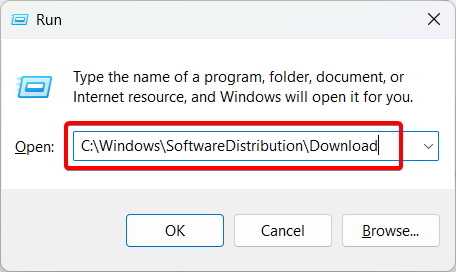
- Изаберите све датотеке у фасцикли и избришите их кликом на Избриши дугме на траци.
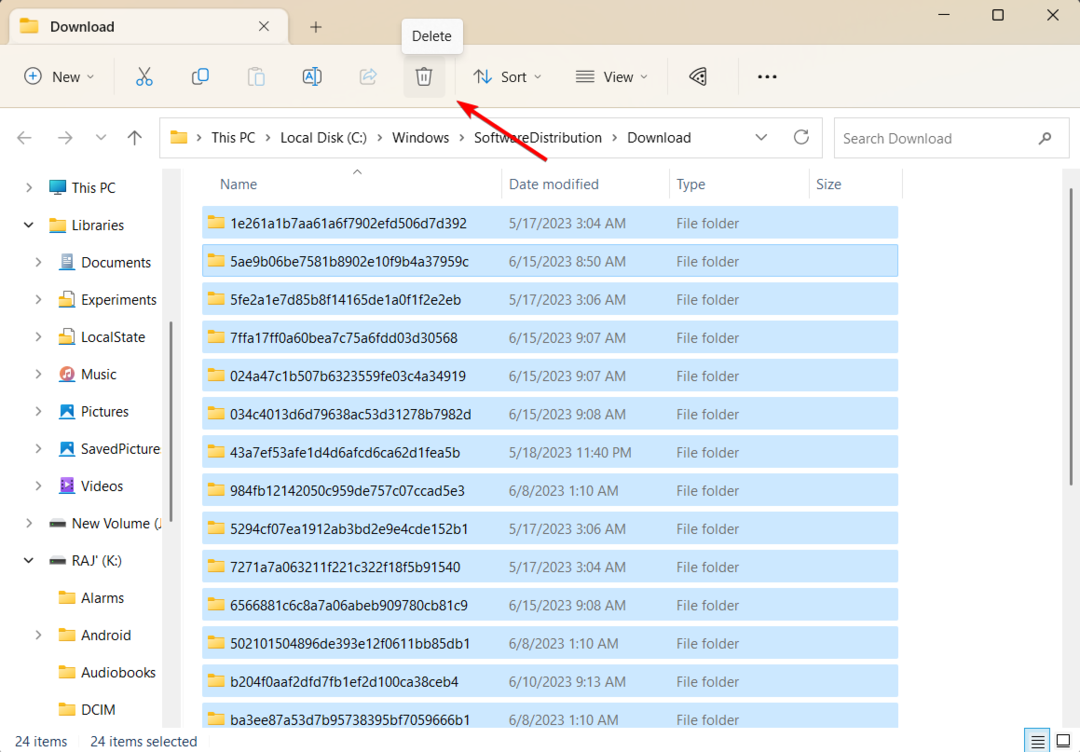
2. Покрените СФЦ и ДИСМ скенирање
- Притисните Виндовс + Р да отворите Трцати дијалог, тип цмд, држи Цтрл + Смена тастер и кликните У реду да бисте отворили повишени командни редак.
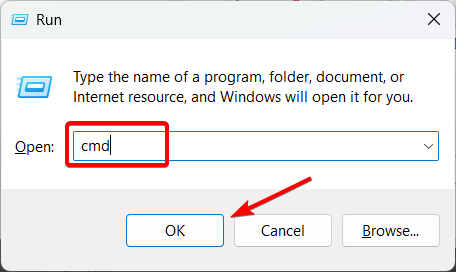
- Кликните да на Контрола корисничког налога промпт прозор.
- Унесите следећу команду и притисните Ентер:
сфц /сцаннов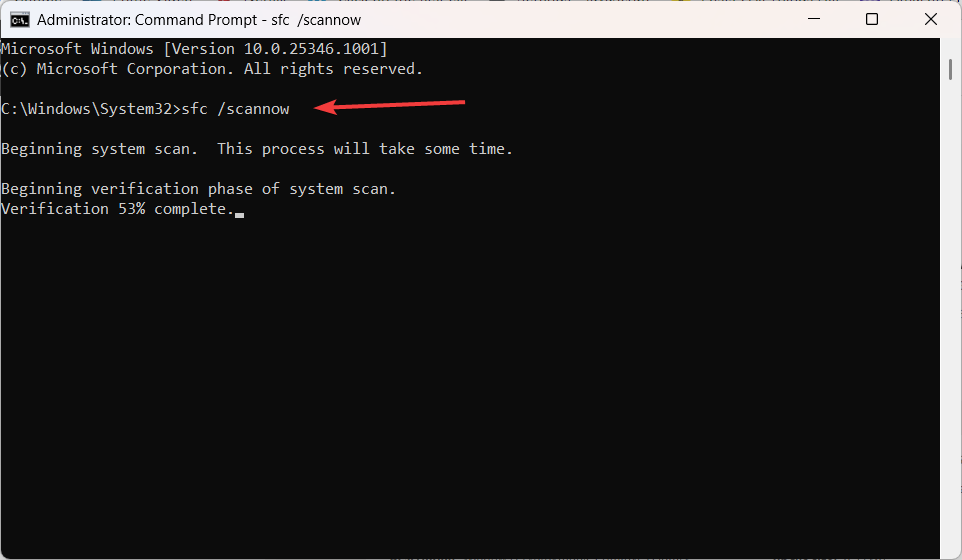
- Након што завршите скенирање система за проверу датотека (СФЦ), наставите да покренете ДИСМ скенирање. Унесите следеће команде и притисните Ентер после сваког:
ДИСМ /Онлине /Цлеануп-Имаге /ЦхецкХеалтхДИСМ /Онлине /Цлеануп-Имаге /СцанХеалтхДИСМ /Онлине /Цлеануп-Имаге /РестореХеалтх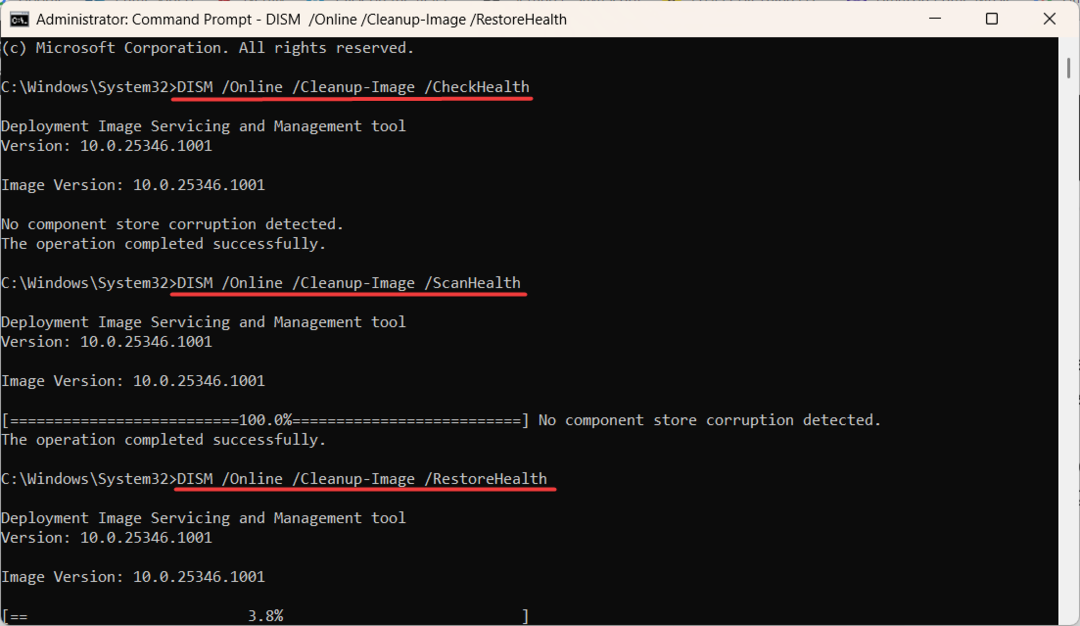
- Након што извршите СФЦ и ДИСМ скенирање, поново покрените рачунар и проверите да ли је грешка 0к80244002 решена.
С обзиром да такве Виндовс команде можда неће решити проблем у потпуности, предлажемо да испробате гарантовано решење за поправку рачунара. Он ће дијагностиковати Виндовс и аутоматски заменити оштећене системске датотеке.
3. Покрените Виндовс алатку за решавање проблема
- Притисните Виндовс + И да отворите Виндовс Подешавања апликација.
- У левом окну изаберите Систем, затим померите надоле и кликните на Решавање проблема плочица.
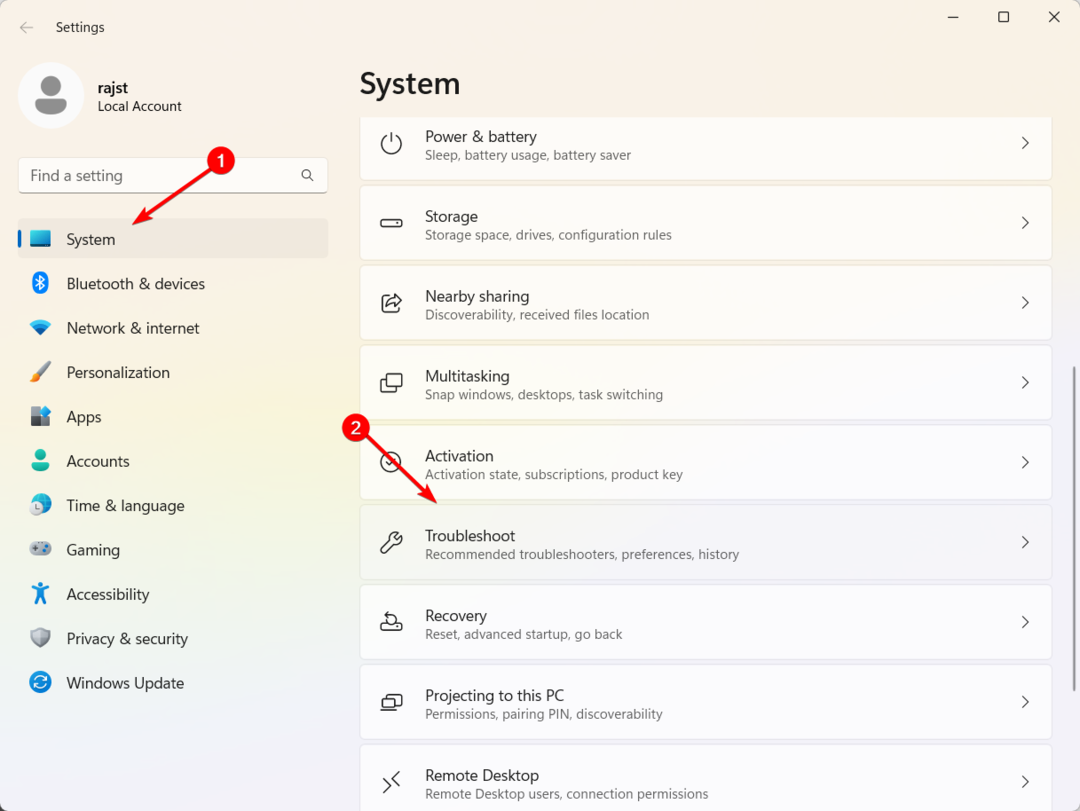
- Кликните на Други алати за решавање проблема на Решавање проблема страница са подешавањима.
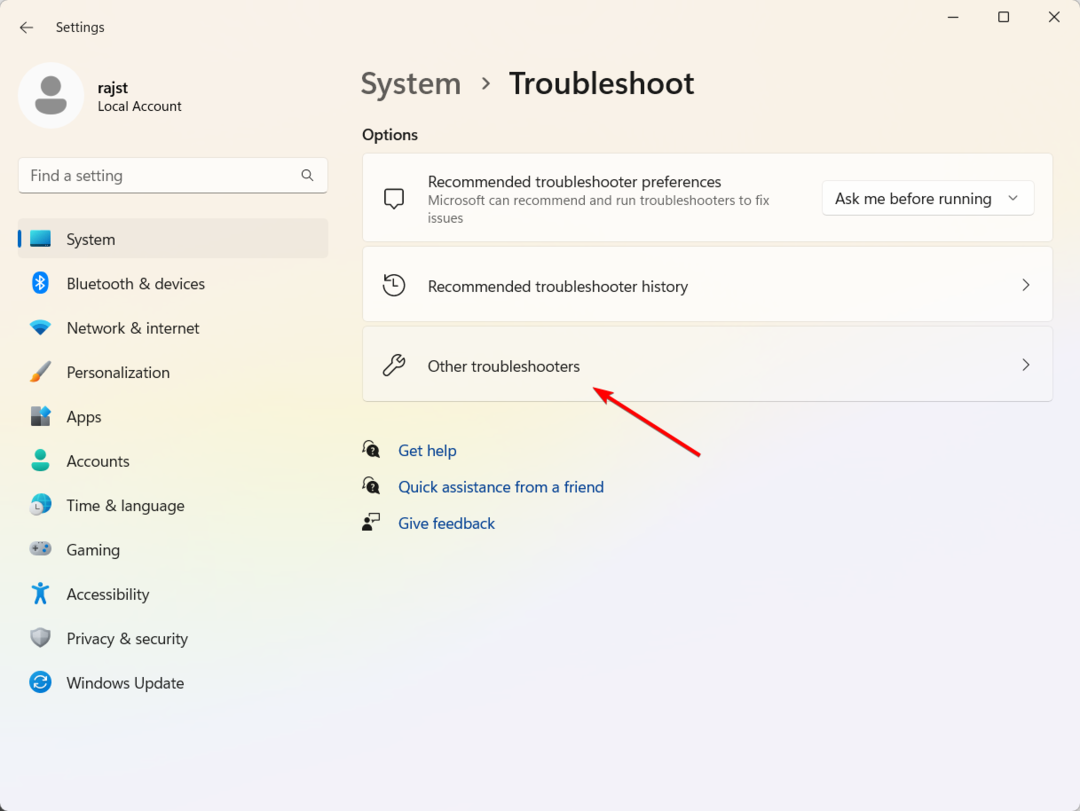
- Сада кликните на Трцати дугме поред Виндовс Упдате.
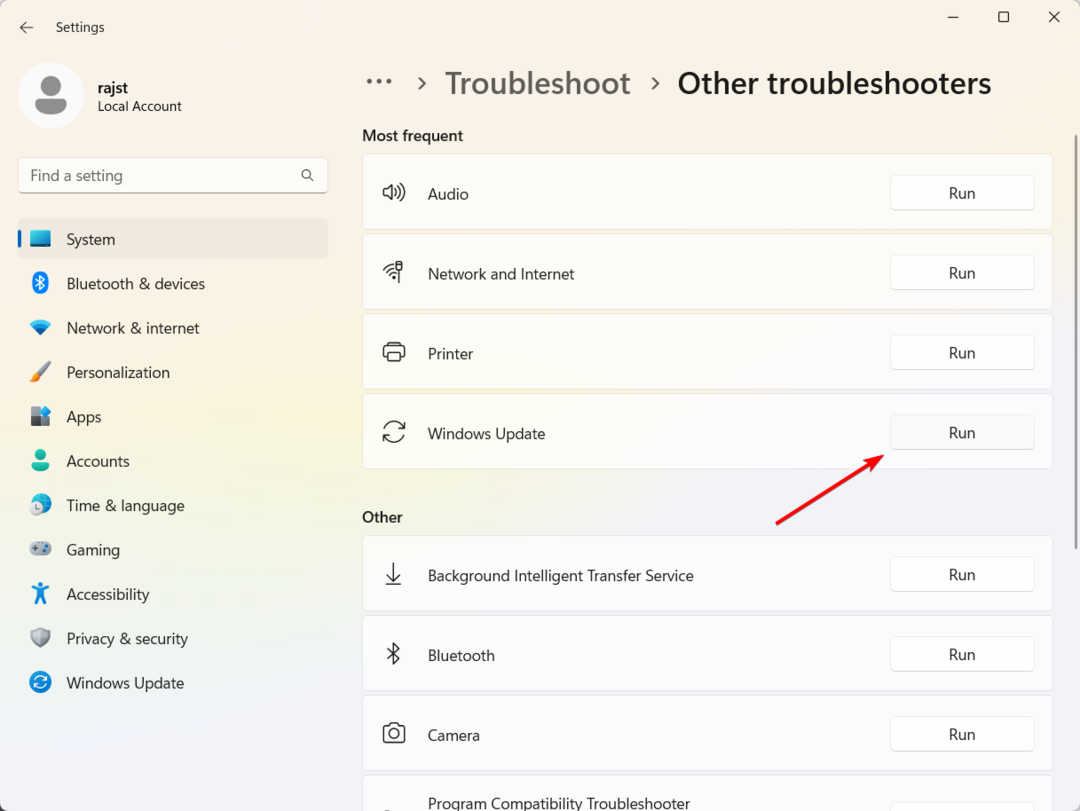
- Пратите упутства на екрану да бисте довршили процес решавања проблема.
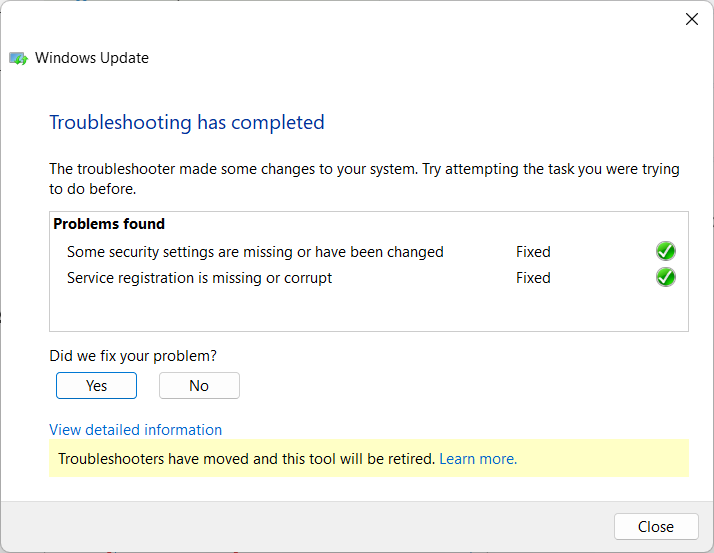
- Затим затворите алатку за решавање проблема и поново покрените рачунар.
- Притисните Виндовс + Р, тип услуге.мсц у командном пољу и кликните У реду.
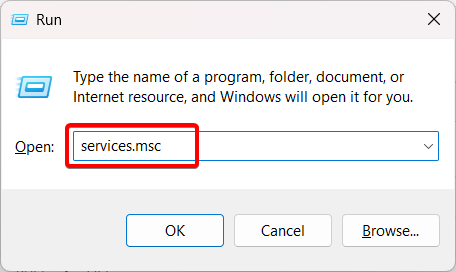
- Лоцирајте Виндовс Упдате услугу, кликните десним тастером миша на њу, а затим изаберите Поново покренути.
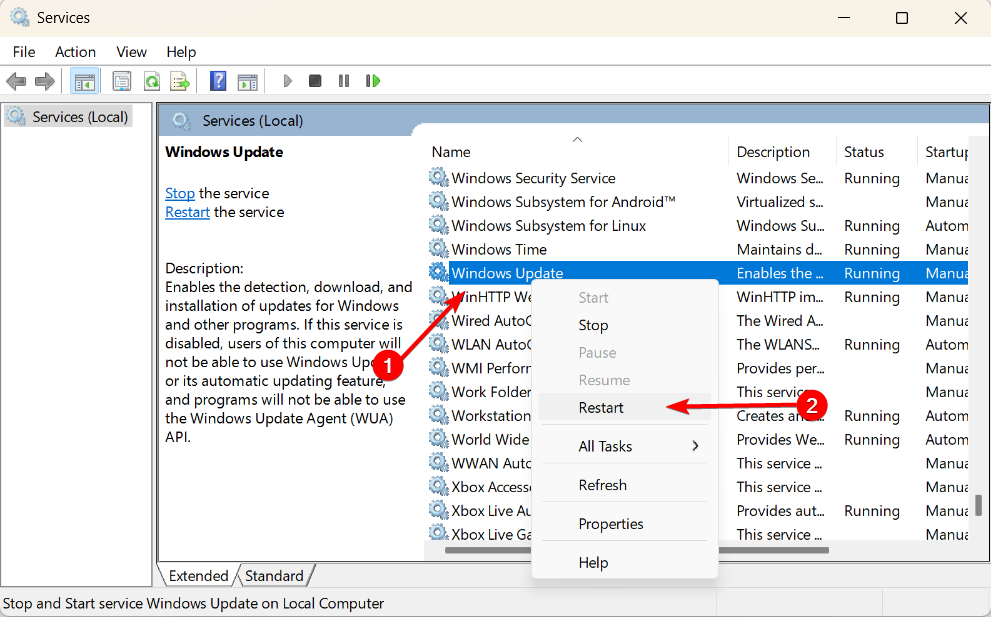
- Слично томе, пронађите и поново покрените Услуга интелигентног преноса у позадини (БИТС) и Криптографске услуге користећи исти метод.
- Када поново покренете ове услуге, поново покрените Виндовс систем.
5. Ресетујте компоненте Виндовс ажурирања
- притисните Виндовс тастер за отварање Старт мени, тип цмди изаберите Покрени као администратор.
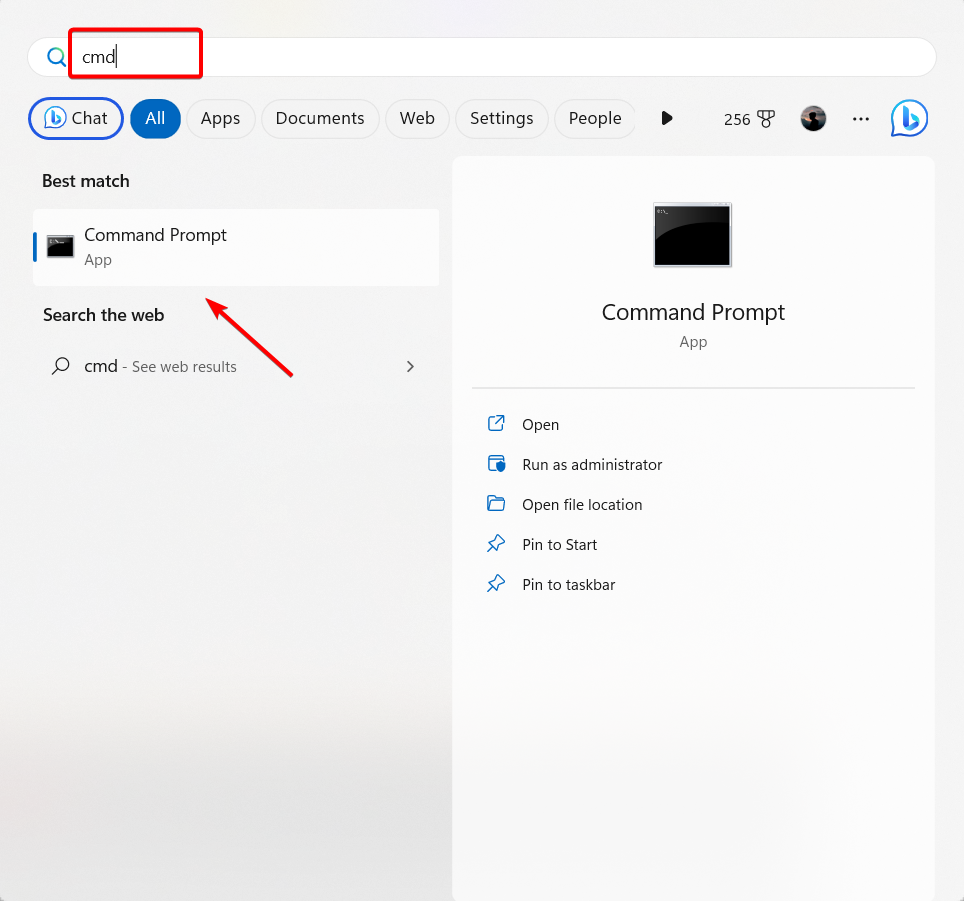
- Кликните да у одзивнику Контрола корисничког налога.
- Откуцајте следеће команде и Ентер после сваког реда:
нето стоп битовинет стоп вуаусервнет стоп аппидсвцнет стоп цриптсвцДел "%АЛЛУСЕРСПРОФИЛЕ%\Апплицатион Дата\Мицрософт\Нетворк\Довнлоадер\*.*"рмдир %системроот%\СофтвареДистрибутион /С /Крмдир %системроот%\систем32\цатроот2 /С /Кцд /д %виндир%\систем32регсвр32.еке /с атл.дллрегсвр32.еке /с урлмон.дллрегсвр32.еке /с мсхтмл.дллрегсвр32.еке /с јсцрипт.дллрегсвр32.еке /с вуапи.дллрегсвр32.еке /с вуауенг.дллрегсвр32.еке /с вупс.дллнетсх винсоцк ресетнетсх винсоцк ресет прокинето стартни битовинет старт вуаусервнет старт аппидсвцнет старт цриптсвц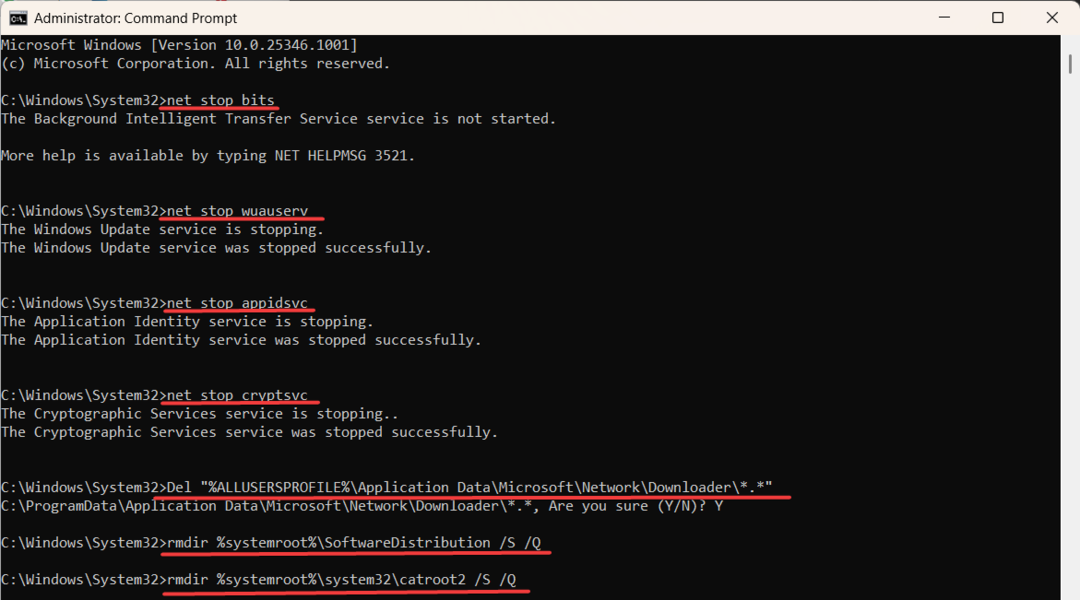
- Након тога, поново покрените рачунар и проверите да ли Виндовс Упдате поново приказује грешку 0к80244002.
6. Ручно инсталирајте ажурирање за Виндовс
- Посетите Мицрософт Упдате Цаталог веб сајт.
- Унесите КБ број жељеног ажурирања у пољу за претрагу и кликните на Претрага.
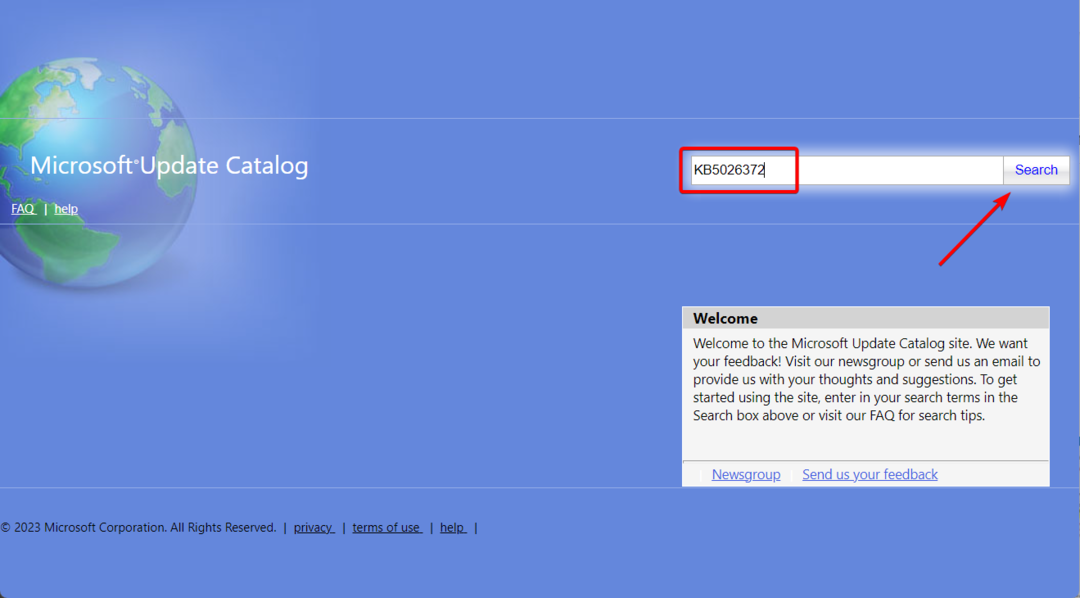
- Кликните на листу ажурирања Преузимање поред ажурирања које желите да инсталирате.
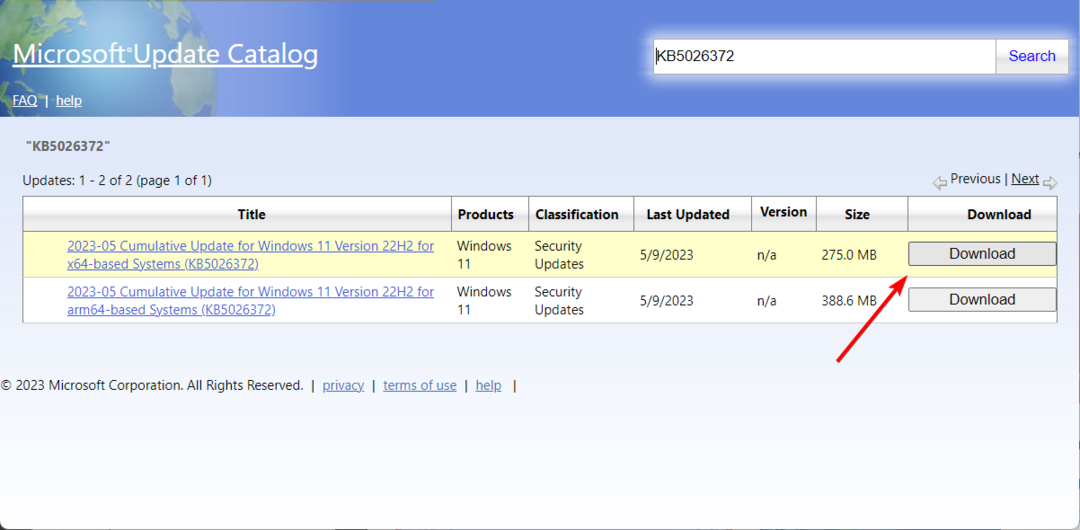
- Затим кликните на везу за преузимање у искачућем прозору.
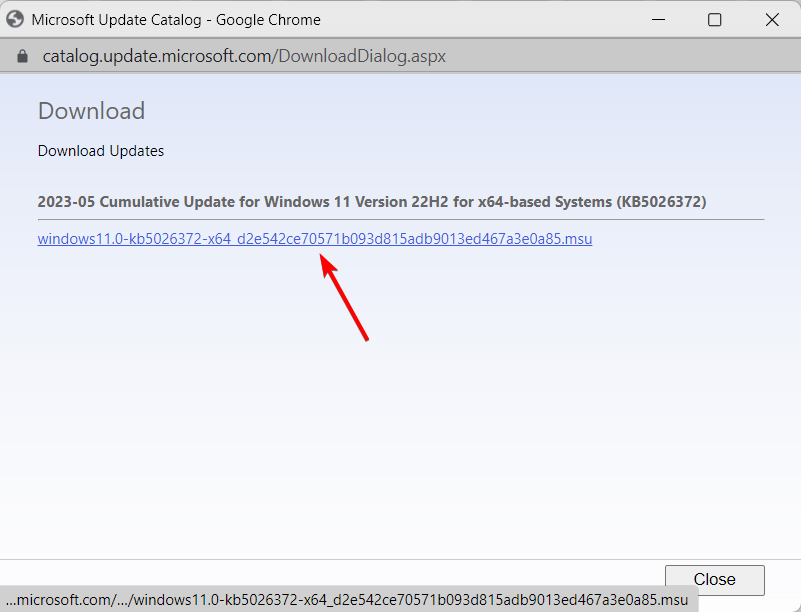
- Када се преузимање заврши, двапут кликните на преузету датотеку да бисте започели процес инсталације.
- Пратите упутства приказана на екрану да бисте завршили инсталацију.
Ако не можете нормално да инсталирате ажурирања за Виндовс, можете покушати инсталирање ажурирања у безбедном режиму.
Не устручавајте се да нам оставите додатна питања или сугестије у одељку за коментаре.
И даље имате проблема?
СПОНЗОРИСАНИ
Ако горњи предлози нису решили ваш проблем, ваш рачунар може имати озбиљније проблеме са Виндовс-ом. Предлажемо да изаберете решење све у једном, као што је Фортецт да ефикасно решите проблеме. Након инсталације, само кликните на Прикажи и поправи дугме, а затим притисните Започните поправку.


